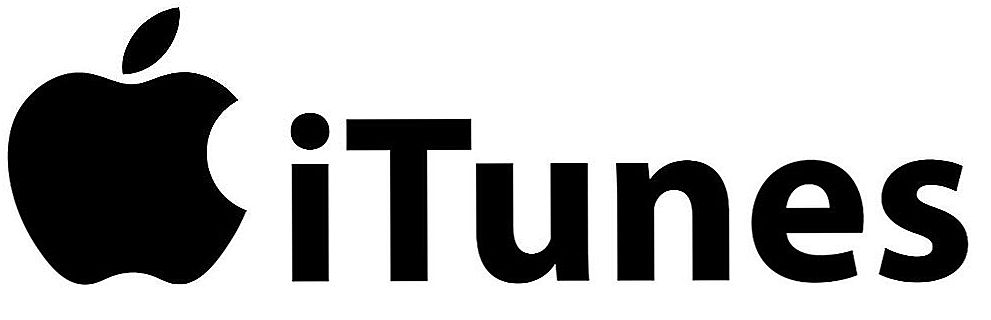Dnes budeme konfigurovať dva silné smerovače z TP-LINK. Ukážim konfiguračný proces pomocou príkladu TP-LINK Archer C8. Ale keďže modely Archer C8 a Archer C9 sú takmer rovnaké, inštrukcia bude rovnaká. Vyzerajú to isté a majú rovnaký nový ovládací panel. Už nie je zelená, ako sme videli na smerovačoch TP-LINK, ale nové, moderné, modré tóny. A toto bude prvá inštrukcia na tejto stránke pre nastavenie smerovača Wi-Fi TP-LINK s novým ovládacím panelom.
Na samotnom routeri TP-LINK Archer C8 a na stránke s novými nastaveniami napíšem samostatný článok. Urobíme malý prehľad o tomto smerovači a ako obvykle budem napísať recenziu. Pokiaľ ide o TP-LINK Archer C9, je to o niečo drahšie a silnejšie. Neexistujú žiadne zvláštne rozdiely. Obe smerovače sú výkonné, samozrejme dvojpásmové, poskytujú veľmi dobrý okruh pokrytia sieťou Wi-Fi a majú rad moderných funkcií. Okrem toho vyzerajú veľmi cool.

Som rada, že TP-LINK napokon vytvoril nové webové rozhranie pre svoje smerovače, zatiaľ len pre vlajkové lode. V novom ovládacom paneli je veľmi ľahké pochopiť. Ale, bohužiaľ, na TP-LINK Archer C8, ktorý mám, neexistuje ruský jazyk v nastaveniach. A v TP-LINK Archer C9, v hardvérovej verzii V3, už môžete vybrať ruštinu.Existuje viacjazyčné webové rozhranie. Vezmem screenshoty anglickej verzie a ja tiež napíšem mená položiek v ruštine.
Budeme konfigurovať podľa štandardnej schémy:
- Inštalácia a pripojenie routeru TP-LINK Archer C8 (C8).
- Konfigurujte smerovač pomocou sprievodcu rýchlym nastavením. Nastavenie siete Internet, siete Wi-Fi a hesla.
- Zmeňte najdôležitejšie parametre prostredníctvom rozšírených nastavení.
- Zmeňte heslo na ochranu ovládacieho panela.
Ak máte stolný počítač alebo prenosný počítač, odporúčam vám nakonfigurovať smerovač z nej. Ak máte iba smartphone alebo tablet, môžete ich tiež nakonfigurovať. To je možné vykonať pomocou prehliadača obvyklým spôsobom alebo pomocou vlastného programu TP-LINK Tether.
Pripojenie routeru TP-LINK Archer C8 (C9)
Prijímame náš smerovač, upevňujeme antény. Potom pripojte napájací adaptér a zapnite ho. Ak sa indikátory na prednom paneli nerozsvietia, vypínač sa vypne stlačením tlačidla za smerovačom.
Vezmeme sieťový kábel, ktorý sa dodáva v súprave, a pripojte počítač k smerovaču. Na smerovači je kábel pripojený ku konektoru LAN (Ethernet) (je žltý) a do počítača k sieťovej karte. Ak chcete konfigurovať prostredníctvom siete Wi-Fi, jednoducho sa pripojte k sieti Wi-Fi smerovača, ktorá sa zobrazí okamžite po zapnutí napájania.Štandardne je heslo Wi-Fi umiestnené na zadnej strane smerovača, na nálepke (bezdrôtové heslo / PIN). Tiež bude SSID (továrenský názov siete Wi-Fi).

Ďalej je potrebné pripojiť internet k smerovaču. Kábel od poskytovateľa Internetu alebo modemu je pripojený ku konektoru WAN (Internet). Je modrý.

Výsledkom je, že zariadenie, z ktorého budeme konfigurovať, by malo byť pripojené k smerovaču prostredníctvom kábla alebo cez Wi-Fi.
Ak smerovač nie je novýOdporúčam vám obnoviť nastavenia na TP-LINK Archer C8 (C9). Čokoľvek staré parametre nás neobťažujú. Ak je router zapnutý na 5 sekúnd, musíte stlačiť tlačidlo Obnoviť / WPS (vyššie na fotografii, môžete vidieť toto tlačidlo). Stlačte, podržte a pozrite sa na svetlá na prednom paneli. Indikátor napájania bliká, všetky indikátory zhasnú a smerovač sa reštartuje. Nastavenia sa obnovia na továrenské nastavenia.
Rýchla konfigurácia routeru TP-LINK Archer C8 a Archer C9
V závislosti od poskytovateľa internetu a spôsobu pripojenia okamžite po pripojení smerovača môže už distribuovať internet. Zvyčajne existuje pripojenie, ale bez prístupu na internet. To je normálne, smerovač ešte nie je nakonfigurovaný. V každom prípade musíte prejsť na nastavenia a nakonfigurovať smerovač, aby spolupracoval s poskytovateľom, sieťou Wi-Fi, nastavte heslo atď.
Ak chcete zadať nastavenia smerovača Archer C8, jednoducho otvorte ľubovoľný prehliadač a prejdite natplinklogin.net, alebo 192.168.0.1. Ďalej sa zobrazí stránka autorizácie, na ktorej uvádzame meno používateľa, heslo (továrenské, administrátorské a administrátorské) a kliknite na tlačidlo "Prihlásenie", Adresa na zadanie nastavení, používateľské meno a prihlásenie sú uvedené na zadnej strane smerovača. Ak nemôžete zadať nastavenia, môžete vidieť riešenia v tomto článku.

Sprievodca rýchlym nastavením sa okamžite otvorí. Čo potrebujeme. S ním môžete veľmi ľahko a rýchlo nakonfigurovať smerovač.
V prvom okne treba špecifikovať región a časové pásmo (alebo len časové pásmo). Nič zvláštne. Zadajte a kliknite na tlačidlo "Ďalej".

Ďalšia stránka je veľmi dôležitá. Musíte zadať typ pripojenia av prípade potreby špecifikovať parametre pre pripojenie k poskytovateľovi internetu. Ak sa tak stane nesprávne, internet nebude fungovať.
Ak viete, aký typ pripojenia používa Váš poskytovateľ internetových služieb (Dynamic IP, Static IP, PPPoE, L2TP, PPTP), vyberte ho a kliknite na tlačidlo "Next". Alebo kliknite na tlačidlo "Automatická detekcia" a samotný smerovač sa pokúsi určiť typ pripojenia. Mám napríklad Dynamic IP.

Ak máte aj dynamickú IP adresu, smerovač sa vás spýta, či sa poskytovateľ neviaže na MAC adresu. Ak nie, ponechajte položku "Nie, nemusím klonovať adresu MAC" a prejdite na nastavenie Wi-Fi. Ak existuje väzba, vyberte možnosť Áno, chcem použiť adresu MAC počítača. A smerovač klonuje MAC adresu počítača, z ktorého ho teraz konfigurujete. Teraz málo poskytovateľov používa záväznosť MAC, ale existujú aj niektoré.
Pri dynamickej IP je všetko jasné. Ale poďme sa vrátiť trochu, a poďme sa vyrovnať s konfiguráciou PPPoE, L2TP, PPTP.
Konfigurácia pripojenia PPPoE, L2TP a PPTP na TP-LINK Archer C8 (C9)
Vyberte príslušný typ pripojenia a kliknite na tlačidlo Ďalej.

Ak máte PPPoE (TTK, Rostelecom, Dom.ru), zobrazí sa okno so žiadosťou o prihlásenie a heslo. Vydáva ich váš poskytovateľ internetových služieb. Zadáme ich a kliknite na tlačidlo "Ďalej". Zobrazí sa nastavenie siete Wi-Fi.

L2TP a PPTP (napríklad spoločnosť Beeline). Ak vyberiete jeden z týchto typov pripojení, okrem používateľského mena a hesla budete s najväčšou pravdepodobnosťou musieť nastaviť statické adresy IP a DNS a názov servera.

Ďalšou položkou je nastavenie bezdrôtového pripojenia.
Konfigurujte Wi-Fi a heslo na TP-LINK Archer C8
V sprievodcovi rýchlym nastavením je potrebné zadať iba názov siete Wi-Fi a heslo. Pretože smerovač je dvojpásmový, každá sieť je nakonfigurovaná samostatne. Môžete vypnúť jednu z bezdrôtových sietí a nechať iba 2,4 GHz alebo 5 GHz.
Nastavte SSID (názov siete), heslo, ktoré sa použije na ochranu siete Wi-Fi a kliknite na tlačidlo "Ďalej".

Tieto nastavenia môžete kedykoľvek zmeniť, na karte "Základné" (Základné nastavenie) - "Bezdrôtové" (Bezdrôtový režim).
V ďalšom okne sprievodcu nastavením uvidíme všetky zadané parametre, kliknite na "Uložiť". Zobrazí sa správa, že je všetko pripravené a kliknite na tlačidlo "Dokončiť".

To je, sieťová mapa sa otvorí. Môžete pripojiť svoje zariadenia a používať internet. Ak chcete pripojiť cez sieť Wi-Fi, použite heslo, ktoré bolo zadané počas procesu nastavenia.
Ručné nastavenie požadovaných parametrov
V ovládacom paneli môžete prejsť do sekcie "Základné" (Základné nastavenie) alebo "Rozšírené" (Rozšírené nastavenia) a získať prístup k pokročilým nastaveniam smerovača. Napríklad nastavte sieť Wi-Fi na karte Základné - Bezdrôtové pripojenie. Alebo nastavte parametre jednotky, ktorá je pripojená k USB portu smerovača.

A ak potrebujete zmeniť širšie nastavenia, povedal by som dokonca profesionálny, napríklad sieťový kanál Wi-Fi, režim prevádzky a potom otvorte nastavenia na karte Pokročilé. Takto vyzerá táto časť s ďalšími nastaveniami na TP-LINK Archer C9:

Nastavenia sú veľmi odlišné: lokálna sieť, Wi-Fi, nastavenia USB, rodičovská kontrola, ochrana atď.
Chráňme webové rozhranie smerovača TP-LINK Archer
Ak chcete zadať nastavenia smerovača, musíte zadať používateľské meno a heslo. Už vieme, že továreň admin a admin. Takže heslo je lepšie zmeniť. Za týmto účelom prejdite na položku Rozšírené nastavenia (Advanced Settings) a na ľavej strane vyberte položku System Tools (Systémové nástroje) - "Password (Heslo)" (Administrácia v ruskej verzii).
Najprv predpíšeme meno a heslo, ktoré sú momentálne nastavené, potom nastavte nové používateľské meno a dvojnásobné heslo. Kliknite na tlačidlo Uložiť.

Stačí si zapísať heslo, ktoré ste nastavili niekde. Ak na to zabudnete, budete musieť obnoviť nastavenia. TP-LINK Archer C9 na tejto karte má oveľa viac nastavení. K dispozícii je aj funkcia obnovenia hesla prostredníctvom pošty, ovládanie prístupu na ovládací panel pre určité zariadenia a dokonca aj vzdialenú správu nastavení smerovača. Myslím, že v ďalšej hardvérovej verzii (alebo firmware) sa tieto funkcie objavujú na Archer C8.
Mimochodom, už som napísal pokyny na aktualizáciu firmvéru na TP-LINK Archer C8.
Doslov
Nastavil som TP-LINK Archer C8 minút na tri. Všetko je veľmi jednoduché a jasné. Najčastejšou chybou, ktorá sa môže vyskytnúť v procese nastavovania akéhokoľvek smerovača, je to, keď po nastavení nefunguje internet.Wi-Fi je a internet nefunguje. Ak chcete vyriešiť tento problém, napísal som samostatný článok.
Ak máte nejaké problémy v procese konfigurácie, potom ich popíšte v komentároch, pochopíme. No, nechajte svoje pripomienky a dojmy z týchto smerovačov v komentároch, bude zaujímavé čítať.